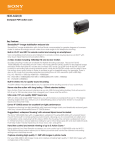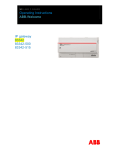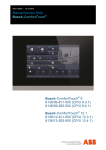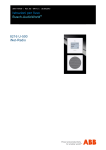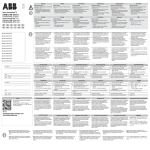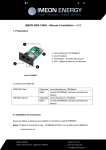Download Manual de instrucciones Busch-Welcome Busch
Transcript
2973-1-8354 │ 04.07.2013 Manual de instrucciones Busch-Welcome® Pos: 2 /#Neustruktur#/Online-Dokumentation (+KNX)/Titelblätter/Türkommunikation/Busch-Welcome II/Titelblatt - 83341 - ABB @ 36\mod_1370935982690_55143.docx @ 296877 @ @ 1 Busch-Welcome® 83341-500 IP Gateway === Ende der Liste für Textmarke Cover === Manual de instrucciones Busch-Welcome ® Pos: 4 /#Neustruktur#/Online-Dokumentation (+KNX)/Inhaltsverzeichnis (--> Für alle Dokumente <--)/Inhaltsverzeichnis @ 19\mod_1320649044386_55143.docx @ 109655 @ @ 1 1 2 3 4 5 6 7 8 9 10 11 Indicaciones sobre el Gateway IP ............................................................................................................................ 3 1.1 Indicaciones generales ........................................................................................................................... 3 1.2 Estructura del manual ............................................................................................................................. 3 1.3 Símbolos del manual............................................................................................................................... 4 Seguridad ................................................................................................................................................................ 5 2.1 Uso conforme al fin previsto .................................................................................................................... 5 2.2 Uso no conforme ..................................................................................................................................... 5 2.3 Grupos destinatarios y cualificaciones .................................................................................................... 5 2.4 Responsabilidad y garantía..................................................................................................................... 5 Medio ambiente ....................................................................................................................................................... 6 Requisitos del sistema ............................................................................................................................................. 6 Primera puesta en servicio ...................................................................................................................................... 7 5.1 Puesta en marcha con el servicio Windows UPnP ................................................................................. 8 5.2 Servidor DNS .......................................................................................................................................... 9 5.3 Configuración manual ............................................................................................................................. 9 5.4 Introducir la dirección IP directamente .................................................................................................. 10 Configuración ......................................................................................................................................................... 11 6.1 Botones generales en la configuración ................................................................................................. 11 6.2 Inicio de sesión ..................................................................................................................................... 11 6.2.1 RESET .................................................................................................................................................. 12 6.3 Información de red ................................................................................................................................ 13 6.4 Página de configuración "Configuración de red" ................................................................................... 14 6.5 Página de configuración "Ajustes básicos" ........................................................................................... 16 6.6 Página de configuración "Modificar contraseña" ................................................................................... 17 6.7 Página de configuración "Administración de usuarios" ......................................................................... 18 6.7.1 Página de configuración "Añadir usuario" ............................................................................................. 19 6.7.2 Login con un nombre de usuario nuevo ................................................................................................ 21 6.7.2.1 Modificar contraseña ............................................................................................................................. 22 6.8 Página de configuración "Ajustes del aparato" ..................................................................................... 23 6.8.1 Añadir aparato ...................................................................................................................................... 24 6.9 Página de configuración "ComfortTouch correspondiente 2.x" ............................................................. 25 6.10 Página de configuración "Cargar / descargar archivo de configuración"............................................... 26 6.11 Página de configuración "Actualización de firmware" ........................................................................... 27 6.12 Página de configuración "Ajustes NTP" ................................................................................................ 28 6.13 Página de configuración "Crear un certificado nuevo" .......................................................................... 29 6.14 Página de configuración "Información de versión" ................................................................................ 30 Integración de terminales móviles con la App Busch-Welcome® ........................................................................... 31 7.1 Android a partir de la versión 4.0 .......................................................................................................... 31 7.2 Versión iOS 4 / 5 y iPad ........................................................................................................................ 32 Integración del ComfortTouch® de Busch a partir de 3.0 ...................................................................................... 33 Datos técnicos ....................................................................................................................................................... 34 9.1 Tabla sinóptica ...................................................................................................................................... 34 9.2 Conexión del aparato / Esquema de conexiones .................................................................................. 35 9.3 Dimensiones / Esquema de medidas .................................................................................................... 36 Descripción del producto ....................................................................................................................................... 36 10.1 Estructura del aparato ........................................................................................................................... 36 Montaje y conexión eléctrica .................................................................................................................................. 37 11.1 Requisitos del instalador ....................................................................................................................... 37 11.2 Montaje ................................................................................................................................................. 37 === Ende der Liste für Textmarke TOC === Manual de instrucciones | —2— Manual de instrucciones Busch-Welcome ® Indicaciones sobre el Gateway IP Pos: 6.1 /#Neustruktur#/Online-Dokumentation (+KNX)/Überschriften (--> Für alle Dokumente <--)/1. Ebene/G - L/Hinweise zum IP-Gateway @ 35\mod_1363611958376_55143.docx @ 288314 @ 1111 @ 1 1 Indicaciones sobre el Gateway IP Pos: 6.2.1 /#Neustruktur#/Online-Dokumentation (+KNX)/Überschriften (--> Für alle Dokumente <--)/2. Ebene/A - F/Allgemeine Hinweise @ 30\mod_1348481024126_55143.docx @ 238508 @ 2 @ 1 1.1 Indicaciones generales Pos: 6.2.2 /#Neustruktur#/Online-Dokumentation (+KNX)/Hinweise zum KNX Technischen Handbuch (--> Für alle Dokumente --<)/Allgemeine Hinweise/Allgemeine Hinweise - KNX Technisches Handbuch @ 30\mod_1348479193040_55143.docx @ 238434 @ 1111 @ 1 Lea este manual con atención y siga todas las indicaciones enumeradas. Así puede garantizar que su producto funcione con fiabilidad y que dure mucho tiempo. Para mantener la visibilidad, el manual no contiene toda la información detallada sobre los diferentes modelos del producto y tampoco puede cubrir todos los casos imaginables de montaje, operación o mantenimiento. Si busca más información o si aparecen problemas que no se tratan en el manual, el fabricante le facilitará la información necesaria. El producto se ha construido de conformidad con las reglas técnicas actuales y es seguro de operar. Ha sido verificado y ha salido de fábrica en un estado técnico seguro. Para mantener este estado a lo largo de su tiempo de servicio, hay que observar y seguir las indicaciones de este manual. Solo se pueden realizar modificaciones y reparaciones en el producto si el manual lo permite de forma explícita. La observación de las instrucciones de seguridad y de todos los símbolos de seguridad y advertencia de este manual es lo primero que protege al usuario y al medio ambiente y lo que garantiza una operación sin incidencias del producto. Pos: 6.3.1 /#Neustruktur#/Online-Dokumentation (+KNX)/Überschriften (--> Für alle Dokumente <--)/2. Ebene/A - F/Aufbau des Handbuches @ 24\mod_1338552603038_55143.docx @ 215246 @ 222 @ 1 1.2 Estructura del manual Pos: 6.3.2 /#Neustruktur#/Online-Dokumentation (+KNX)/Hinweise zum KNX Technischen Handbuch/Türkommunikation/Busch-Welcome II/Aufbau des Handbuches - 83341 @ 35\mod_1363611984396_55143.docx @ 288343 @ @ 1 ( • • • • • Este manual le facilitará información técnica detallada sobre el aparato, su montaje y su configuración. La utilización del aparato se explica a partir de ejemplos. Los capítulos "Indicaciones sobre el manual", "Seguridad", "Indicaciones del entorno" y "Seguridad del producto" contienen indicaciones generales e información básica, así como una descripción de la funcionalidad. En los capítulos "Datos técnicos" y "Montaje y conexión eléctrica" se explica la tecnología del aparato y se describen la instalación, el montaje y la conexión eléctrica. En los capítulos "Primera puesta en marcha" y "Configuración" encontrará indicaciones sobre la puesta en marcha y sobre la configuración y la integración del aparato. En el capítulo "Mantenimiento" encontrará indicaciones sobre la limpieza, el diagnóstico de estado de fallos y sobre la reparación del aparato. Pos: 6.4 /#Neustruktur#/Online-Dokumentation (+KNX)/Steuermodule - Online-Dokumentation (--> Für alle Dokumente <--)/++++++++++++ Seitenumbruch ++++++++++++ @ 9\mod_1268898668093_0.docx @ 62441 @ 1 @ 1 Manual de instrucciones | —3— Manual de instrucciones Busch-Welcome ® Indicaciones sobre el Gateway IP Pos: 6.5.1 /#Neustruktur#/Online-Dokumentation (+KNX)/Überschriften (--> Für alle Dokumente <--)/2. Ebene/S - T/Symbole des Handbuches @ 30\mod_1348481258296_55143.docx @ 238519 @ 1111 @ 1 1.3 Símbolos del manual Pos: 6.5.2 /#Neustruktur#/Online-Dokumentation (+KNX)/Hinweise zum KNX Technischen Handbuch (--> Für alle Dokumente --<)/Symbole des Handbuches (Vollständig - KNX THB)/Symbole des Handbuches (Vollständig - KNX THB) @ 30\mod_1348480199844_55143.docx @ 238491 @ 1 @ 1 Peligro – Peligro de muerte Este símbolo en conexión con la palabra "Peligro" señala una situación peligrosa que puede resultar de forma directa en la muerte o en lesiones graves. Advertencia – Peligro de muerte Este símbolo en conexión con la palabra "Advertencia" señala una situación peligrosa que puede resultar en la muerte o en lesiones graves. Atención – Lesiones leves Este símbolo en conexión con la palabra "Atención" señala una situación potencialmente peligrosa que puede resultar en lesiones leves o de gravedad media. Atención – Daños personales Este símbolo señala una situación potencialmente dañina. El incumplimiento de las instrucciones de seguridad puede resultar en que el producto se dañe o se destruya. Nota ... Este símbolo señala información o remite a temas útiles más detallados. Esta palabra no indica ninguna situación de peligro. Este símbolo remite a videos integrados con información adicional sobre el capítulo correspondiente. Para ver estos videos precisará el Acrobat Reader a partir de la versión 9.0. Este símbolo señala información sobre la protección medioambiental. Los ejemplos de aplicación, montaje y programación se marcan en gris. Pos: 7 /#Neustruktur#/Online-Dokumentation (+KNX)/Steuermodule - Online-Dokumentation (--> Für alle Dokumente <--)/++++++++++++ Seitenumbruch ++++++++++++ @ 9\mod_1268898668093_0.docx @ 62441 @ 1 @ 1 Manual de instrucciones | —4— Manual de instrucciones Busch-Welcome ® Seguridad Pos: 8.1 /#Neustruktur#/Online-Dokumentation (+KNX)/Überschriften (--> Für alle Dokumente <--)/1. Ebene/S - T/Sicherheit @ 18\mod_1302612791790_55143.docx @ 103359 @ 22122 @ 1 2 Seguridad Pos: 8.2 /#Neustruktur#/Online-Dokumentation (+KNX)/Sicherheitshinweise und Hinweise (--> Für alle Dokumente <--)/Warnhinweise/Sicherheit - 230 V @ 18\mod_1302606816750_55143.docx @ 103310 @ 1 @ 1 Advertencia ¡Tensión eléctrica! Peligro de muerte y de incendio por la tensión eléctrica de 230 V. – Los trabajos en la red de 230V se deberán ejecutar, exclusivamente, por electricistas cualificados. – ¡Desconecte la tensión de red, antes de proceder al montaje o desmontaje! Pos: 8.3 /#Neustruktur#/Online-Dokumentation (+KNX)/Sicherheitshinweise und Hinweise (--> Für alle Dokumente <--)/Hinweise - Sachschäden/Achtung - Beschädigung durch äußere Einwirkungen @ 26\mod_1343995985123_55143.docx @ 226744 @ 222222 @ 1 Atención ¡Daños del aparato por influencias externas! La humedad y la suciedad del aparato pueden destruir el aparato. Es por ello que el aparato tiene que ser protegido durante el transporte, el almacenamiento y la operación de la humedad, la suciedad y de cualquier daño. Pos: 8.4.1 /#Neustruktur#/Online-Dokumentation (+KNX)/Überschriften (--> Für alle Dokumente <--)/2. Ebene/A - F/Bestimmungsgemäßer Gebrauch @ 25\mod_1340691838858_55143.docx @ 220038 @ 222222 @ 1 2.1 Uso conforme al fin previsto Pos: 8.4.2 /#Neustruktur#/Online-Dokumentation (+KNX)/Sicherheit/Musterdokument/Bestimmungsgemäßer Gebrauch/Bestimmungsgemäßer Gebrauch - 83341 @ 35\mod_1363612058226_55143.docx @ 288439 @ 22 @ 1 El aparato solo se puede usar dentro de los datos técnicos especificados. El aparato sirve para la comunicación de la puerta y la transmisión de video. Para configurar el aparato se precisa un aparato externo (un ordenador portátil). Pos: 8.5.1 /#Neustruktur#/Online-Dokumentation (+KNX)/Überschriften (--> Für alle Dokumente <--)/2. Ebene/A - F/Bestimmungswidriger Gebrauch @ 30\mod_1348482382253_55143.docx @ 238585 @ 11111111 @ 1 2.2 Uso no conforme Pos: 8.5.2 /#Neustruktur#/Online-Dokumentation (+KNX)/Sicherheit/Musterdokument/Bestimmungswidriger Gebrauch/Bestimmungswidriger Gebrauch - 83341 @ 35\mod_1363612092911_55143.docx @ 288471 @ 1222333 @ 1 Si el aparato no se usa de forma conforme a la prevista, podrán darse situaciones de peligro. Cualquier uso que se salga del uso conforme al fin previsto se considerará como no conforme. El fabricante no se hará responsable de los daños que puedan resultar de tales usos. El usuario / el explotador son los únicos que se harán responsables. Pos: 8.6.1 /#Neustruktur#/Online-Dokumentation (+KNX)/Überschriften (--> Für alle Dokumente <--)/2. Ebene/U - Z/Zielgruppen und Qualifikationen @ 30\mod_1348478339232_55143.docx @ 238337 @ 223 @ 1 2.3 Grupos destinatarios y cualificaciones Pos: 8.6.2 /#Neustruktur#/Online-Dokumentation (+KNX)/Sicherheit (--> Für alle Dokumente <--)/Zielgruppen und Qualifikationen/Zielgruppen und Aulifikationen @ 30\mod_1348478121448_55143.docx @ 238323 @ 3211113331 @ 1 Solo electricistas cualificados con la formación correspondiente se pueden encargar de la instalación, puesta en servicio y el mantenimiento del producto. Los electricistas tienen que haber leído y entendido el manual y tienen que seguir las indicaciones. El explotador tiene que seguir en principio las disposiciones nacionales vigentes en su país sobre la instalación, la verificación de funciones, la reparación y el mantenimiento de productos eléctricos. Pos: 8.7.1 /#Neustruktur#/Online-Dokumentation (+KNX)/Überschriften (--> Für alle Dokumente <--)/2. Ebene/G - L/Haftung und Gewährleistung @ 30\mod_1348478525228_55143.docx @ 238365 @ 3311111333 @ 1 2.4 Responsabilidad y garantía Pos: 8.7.2 /#Neustruktur#/Online-Dokumentation (+KNX)/Sicherheit (--> Für alle Dokumente <--)/Haftung und Gewährleistung/Haftung und Gewährleistung - KNX ... @ 30\mod_1348478419853_55143.docx @ 238350 @ 2222233111323 @ 1 El uso no conforme, el incumplimiento de este manual, el uso de personal que no está lo suficientemente cualificado, así como las modificaciones realizadas por cuenta propia excluyen la responsabilidad del fabricante por los daños resultantes. La garantía del fabricante expira. Pos: 9 /#Neustruktur#/Online-Dokumentation (+KNX)/Steuermodule - Online-Dokumentation (--> Für alle Dokumente <--)/++++++++++++ Seitenumbruch ++++++++++++ @ 9\mod_1268898668093_0.docx @ 62441 @ 31113 @ 1 Manual de instrucciones | —5— Manual de instrucciones Busch-Welcome ® Medio ambiente Pos: 10.1 /#Neustruktur#/Modul-Struktur/Online-Dokumentation/Überschriften (--> Für alle Dokumente <--)/1. Ebene/U - Z/Umwelt @ 18\mod_1302614158967_55143.docx @ 103385 @ 333333 @ 1 3 Medio ambiente Pos: 10.2 /#Neustruktur#/Online-Dokumentation (+KNX)/Sicherheitshinweise und Hinweise (--> Für alle Dokumente <--)/Hinweise/Hinweis - Umwelt - Hinweis Elektrogeräte @ 18\mod_1302763973434_55143.docx @ 103502 @ 3333333333333 @ 1 ¡Piense en la protección del medio ambiente! Los aparatos eléctricos y electrónicos usados no se pueden desechar en la basura doméstica. – El equipo contiene materiales valiosos que pueden reutilizarse. De modo que entregue el equipo en los puntos de recogida correspondientes. Pos: 10.3 /#Neustruktur#/Online-Dokumentation (+KNX)/Sicherheitshinweise und Hinweise (--> Für alle Dokumente <--)/Hinweise/Hinweis - Umwelt - Entsorgung Elektrogeräte @ 20\mod_1325760695972_55143.docx @ 136585 @ 3333333333 @ 1 Todos los materiales de embalaje y aparatos llevan marcas y sellos de homologación, para garantizar que puedan ser eliminados conforme a las prescripciones pertinentes. Los materiales de embalaje, aparatos eléctricos o sus componentes, se deberán eliminar a través de los centros de recogida o empresas de eliminación de desechos autorizados para tal fin. Los productos cumplen los requisitos legales, especialmente la ley sobre los equipos eléctricos y electrónicos y la ordenanza REACH. (Directiva de la UE 2002/96/CE WEEE y la 2002/95/CE (RoHS) (Ordenanza de la UE REACH y ley de ejecución de la ordenanza (CE) n.°1907/2006) Pos: 11 /#Neustruktur#/Online-Dokumentation (+KNX)/Überschriften (--> Für alle Dokumente <--)/1. Ebene/S - T/Systemvoraussetzungen @ 17\mod_1297674446398_55143.docx @ 100398 @ 333333323333311311 @ 1 4 Requisitos del sistema Pos: 12 /#Neustruktur#/KNX-Produkthandbücher/Busch-IP_Project/IPP Guides/Installation/Systemvorraussetzungen - 83341 @ 35\mod_1363612133631_55143.docx @ 288504 @ 311311 @ 1 Nota Observe cuando seleccione el lugar de montaje que el Gateway IP esté conectado con un cable LAN al router. Para que el Gateway IP funcione perfectamente, se precisa que el sistema cuente con los siguientes requisitos: Componentes del Gateway IP Se precisan los componentes siguientes para la operación del Gateway IP: ® Un sistema de comunicación de puertas Busch-Welcome compuesto, como mínimo, por una estación exterior y una central del sistema Red IP (si hay que conectar aparatos móviles tendrá que existir, además, una conexión WLAN) Para la transmisión en vídeo tendrá que haberse integrado un interfono exterior con cámara Como puestos interiores Se pueden usar como puestos interiores para la operación con el Gateway IP: ® El ComfortTouch de Busch a partir de la serie 2.4 Terminales móviles con sistema operativo Google Android (a partir de Android 4.0 y Cortex-A8 CPU) o Apple iOS (a partir de iOS 5) App móvil ® Si desea usar la App Busch-Welcome con movilidad desde Internet, se tienen que cumplir los requisitos siguientes: Una conexión de Internet como mínimo DSL-6000 o más rápida Como mínimo 3G (UMTS) Internet móvil Cámara para configuración rápida mediante código QR Cuenta DynDNS Nota Para que las llamadas se puedan transmitir correctamente de Internet, el Gateway IP se tendrá que localizar a través de una dirección IP estática. Si esto no está garantizado, la transmisión correcta se puede realizar con ayuda de un servicio DynDNS (véase la sección "Página de configuración "Configuración de red"). Pos: 13 /#Neustruktur#/Online-Dokumentation (+KNX)/Steuermodule - Online-Dokumentation (--> Für alle Dokumente <--)/++++++++++++ Seitenumbruch ++++++++++++ @ 9\mod_1268898668093_0.docx @ 62441 @ 111111111133333333333 @ 1 Manual de instrucciones | —6— Manual de instrucciones Busch-Welcome ® Primera puesta en servicio Pos: 14 /#Neustruktur#/Leermodule/-----------------------------------------Erstinbetriebnahme----------------------------------------- @ 25\mod_1340800537629_55143.docx @ 220370 @ 1111111111 @ 1 Pos: 15 /#Neustruktur#/Online-Dokumentation (+KNX)/Überschriften (--> Für alle Dokumente <--)/1. Ebene/A - F/Erstinbetriebnahme @ 17\mod_1299234649340_55143.docx @ 100981 @ 1111111111111111111111 @ 1 5 Primera puesta en servicio Pos: 16 /#Neustruktur#/Online-Dokumentation (+KNX)/Erstinbetriebnahme/Busch-Welcome II/Erstinbetriebnahme - 83341 @ 35\mod_1363612165767_55143.docx @ 288520 @ 111111111111 @ 1 El Gateway IP posee una interfaz a la que se puede acceder a través de un navegador de Internet. La interfaz puede abrirse desde cualquier ordenador que se encuentre en la misma red que el Gateway que se va a configurar. Para poder poner en marcha el Gateway IP por primera vez, es necesario realizar algunos ajustes básicos en esta interfaz. Hay tres posibilidades para realizar la primera puesta en marcha: Puesta en marcha Descripción Variante 1 - UPnP Puesta en marcha con el servicio Windows UPnP (a partir de Windows Vista). Variante 2 - servidor DNS Puesta en marcha a través de un router con servidor DNS Variante 3 - Manual Puesta en marcha manual Variante 4 – Dirección IP Introducir directamente la dirección IP Nota sobre la documentación Las posibilidades de configuración se describen en el ejemplo de una interfaz Windows Vista. Pos: 17 /#Neustruktur#/Online-Dokumentation (+KNX)/Steuermodule - Online-Dokumentation (--> Für alle Dokumente <--)/++++++++++++ Seitenumbruch ++++++++++++ @ 9\mod_1268898668093_0.docx @ 62441 @ 1222212222222 @ 1 Manual de instrucciones | —7— Manual de instrucciones Busch-Welcome ® Primera puesta en servicio Pos: 18 /#Neustruktur#/Online-Dokumentation (+KNX)/Überschriften (--> Für alle Dokumente <--)/2. Ebene/G - L/Inbetriebnahme mit dem Windows UPnP-Dienst @ 35\mod_1363612234150_55143.docx @ 288584 @ 1222222222222222222 @ 1 5.1 Puesta en marcha con el servicio Windows UPnP Pos: 19 /#Neustruktur#/Online-Dokumentation (+KNX)/Erstinbetriebnahme/Busch-Welcome II/Einbindung über UPnP - 83341 @ 35\mod_1363612178713_55143.docx @ 288536 @ 22222222222222222222111122222222 @ 1 Requisitos: – En la red se encuentra un servidor DHCP p. ej., en el router. – El Gateway IP está conectado con un cable LAN al router. – El PC está conectado a la red. – El Gateway IP está conectado y listo para funcionar. Fig. 1: 1. 2. 3. Servicio Windows UPnP Abra el Windows Explorer. Haga clic en la entrada "Red" por debajo de las unidades mostradas. En el área derecha de la ventana se muestran ahora todos los aparatos que se encuentran en ese momento en la red. Haga clic dos veces en el símbolo del Gateway IP Se abre automáticamente una ventana del buscador con la interfaz de configuración. Nota Si el buscador no se abre automáticamente, en vez de ello se mostrarán las propiedades del aparato. Copie entonces la dirección IP mostrada, p. ej., 192.168.10.192, e introdúzcala manualmente en la línea de la dirección del buscador. Pos: 20 /#Neustruktur#/Online-Dokumentation (+KNX)/Steuermodule - Online-Dokumentation (--> Für alle Dokumente <--)/++++++++++++ Seitenumbruch ++++++++++++ @ 9\mod_1268898668093_0.docx @ 62441 @ 221112222222222 @ 1 Manual de instrucciones | —8— Manual de instrucciones Busch-Welcome ® Primera puesta en servicio Pos: 21 /#Neustruktur#/Online-Dokumentation (+KNX)/Überschriften (--> Für alle Dokumente <--)/2. Ebene/A - F/DNS Server @ 36\mod_1365745669633_55143.docx @ 294058 @ 22222222222222112122222222222222222222 @ 1 5.2 Servidor DNS Pos: 22 /#Neustruktur#/Online-Dokumentation (+KNX)/Erstinbetriebnahme/Busch-Welcome II/DNS Server - 83341 @ 36\mod_1365745721504_55143.docx @ 294072 @ 2222222222222222222222222222222222222211111111112 @ 1 Requisitos: Router con servidor DNS 1. 2. En la barra de direcciones del navegador, introduzca IP-Gateway seguido del nombre del dominio del router. Por ejemplo: IP-Gateway.fritz.box Pulsado la tecla Enter, se abre una ventana del navegador con la interfaz de configuración Pos: 23 /#Neustruktur#/Online-Dokumentation (+KNX)/Überschriften (--> Für alle Dokumente <--)/2. Ebene/M - O/Manuelle Konfiguration @ 35\mod_1363612218754_55143.docx @ 288568 @ 11112212111111111111111111111111111111111111111111111111111111111112111111 @ 1 5.3 Configuración manual Pos: 24 /#Neustruktur#/Online-Dokumentation (+KNX)/Erstinbetriebnahme/Busch-Welcome II/Einbindung über Manuelle Konfiguration - 83341 @ 36\mod_1370935200660_55143.docx @ 296746 @ 111121111111111111111111111111111 @ 1 Requisitos: – El Gateway IP está conectado a través de un cable LAN directamente al PC. – El Gateway IP está conectado y listo para funcionar. Fig. 2: Configuración manual Manual de instrucciones | —9— Manual de instrucciones Busch-Welcome ® Primera puesta en servicio 1. 2. 3. 4. Integre el aparato externo en una red común con el Gateway IP. Abra el control del sistema. Abra "Centro de redes y recursos". Abra la entrada "Local area connection" (1). 5. 6. 7. Elija en la ventana siguiente el botón "Propiedades" (2). Elija en la ventana siguiente la entrada de la lista "Protocolo de Internet versión 4 (TCP/IPv4)" (3). Haga clic en el botón "Propiedades" (4). Se abre la ventana "Propiedades del protocolo de Internet versión 4 (TCP/IPv4)". 8. 9. Seleccione la opción (5) para introducir la dirección IP manualmente. Adjudique una dirección IP (6) que se encuentre en el mismo rango que el Gateway IP. La dirección preajustada del Gateway IP es 192.168.1.111. Nota La dirección IP del PC no puede ser la misma que la dirección IP del Gateway IP. Elija, p. ej., 192.168.1.55. 10. Haga clic en el campo "Máscara de red secundaria" (7). Se introduce el valor actual de forma automática y no se tiene que modificar. 11. Confirme la entrada con "OK". Pos: 25 /#Neustruktur#/Online-Dokumentation (+KNX)/Überschriften (--> Für alle Dokumente <--)/2. Ebene/A - F/Anzeige der IP-Adresse @ 36\mod_1365745928155_55143.docx @ 294088 @ 111111111111111111111111111111111111111111111111111111111112111111221111222211111111111111131111111131 @ 1 5.4 Introducir la dirección IP directamente Pos: 26 /#Neustruktur#/Online-Dokumentation (+KNX)/Bedienung/Türkommunikation/Busch-Welcome/Anzeige der IP-Adresse - 83341 @ 36\mod_1365745979907_55143.docx @ 294103 @ 11111112111322222221111 @ 1 Introduzca la dirección IP del Gateway directamente en la línea de la dirección de su buscador. Puede mostrar la dirección IP actual del Gateway de la siguiente manera: 1. 2. Abra la interfaz de su router. Aquí encontrará un lista con todos los aparatos conectados, incluyendo sus nombres y sus direcciones IP. Por ejemplo, si se utiliza un router Fritzbox, en: Área de red local/Lista de red. Copie la dirección IP del aparato "Gateway IP" e introdúzcala en la barra de direcciones de su navegador para acceder a la interfaz del Gateway. Utilice un programa especial para identificar las direcciones IP y los aparatos correspondientes utilizados en la red. Por ejemplo: SoftPerfect Network Scanner (Windows); Overlook Fing (iOS/ Android) Pos: 27 /#Neustruktur#/Online-Dokumentation (+KNX)/Steuermodule - Online-Dokumentation (--> Für alle Dokumente <--)/++++++++++++ Seitenumbruch ++++++++++++ @ 9\mod_1268898668093_0.docx @ 62441 @ 221111222211111111111111131111111131 @ 1 Manual de instrucciones | — 10 — Manual de instrucciones Busch-Welcome ® Configuración Pos: 28 /#Neustruktur#/Online-Dokumentation (+KNX)/Überschriften (--> Für alle Dokumente <--)/1. Ebene/G - L/Konfiguration @ 35\mod_1363612248673_55143.docx @ 288602 @ 322111122223111111111111111111111112111111222222222222222222222222222333333333333333333333333333333333321222222222233333333333333333333333333333333333333333333333333333332111111111111111111111111111111111111211111111111111111111111111111 @ 1 6 Configuración Pos: 29 /#Neustruktur#/Online-Dokumentation (+KNX)/Bedienung/Türkommunikation/Busch-Welcome/Allgemeine Schaltflöschen der Konfigurations Interface - 83341 @ 35\mod_1363612261829_55143.docx @ 288615 @ 111132222221112222222212111111111111111111111111111111111111113333333333333333333333333333333333333333333333333333333333333333333212222222222222222222222222223333333333333333333333333333333333111111222222222211111111111111111111111111111111111333333333333333333332222222222222222221121111233333333 @ 1 Todas las configuraciones se ajustan en la interfaz del buscador. 6.1 Botones generales en la configuración Botón "Cerrar sesión" Haga clic arriba a la derecha en el botón "Cerrar sesión" para salir de la interfaz de configuración como usuario que ha iniciado una sesión. Puede salir de la interfaz de configuración siempre que lo desee. Botón "Resetear" Si ha realizado entradas incorrectas sin querer en los campos de entrada, puede borrar con un solo clic todas las entradas de los campos de entrada. Todos los campos de entrada estarán vacíos y podrá volver a introducir los datos. Botón "Guardar" Haga clic en el botón "Guardar" para guardar sus entradas y pasar a la próxima página de configuración. Cambiar a una página nueva de configuración Si hace clic en las diferentes páginas de configuración en la columna izquierda de las configuraciones cambiará a la página deseada de configuración. Pos: 30 /#Neustruktur#/Online-Dokumentation (+KNX)/Überschriften (--> Für alle Dokumente <--)/2. Ebene/G - L/LOGIN @ 35\mod_1363612270771_55143.docx @ 288631 @ 11111122222222222222222222222222233333333333333333333333333333333332122222222223333333333333333333333333333333333322222222222222222222 @ 1 6.2 Inicio de sesión Pos: 31 /#Neustruktur#/Online-Dokumentation (+KNX)/Bedienung/Türkommunikation/Busch-Welcome/Menü LOGIN - 83341 @ 36\mod_1370935237191_55143.docx @ 296761 @ 111111111111111111111111111111111133333333333333333333333333333333333333333333333333333333333333333332122222222222222222222222222233333333333333333333333333333333331111112222222222111111111111111111111111111111111113333333333333333333322222222222222222211211112333333332222222222222222222222222222222222222222222222222222222222222222222222222222222222222222222222222223333333333312222222222222333333333333333333333333333333333333333333333333333333333333333333333333333333333333333333333333333222222222222222222222222222222222221111111111111122222222222222222222222222222222222222222222222222222222222222222222222222222222222222222222222222222222222222222222111111111111 11111111111111111111111111111111111111111111111111111111111111111111111111111111111111111111111111111111111111111111111111111111111111111111111111111111111111111111111111111111111111111111111111111 111111111111111111111111111111111111111111111111111111111111111111111111111111111111111111111111111111111111111111111111111111111111111111111111111111111111111111111111111111111111111111111111111111111111111 @ 1 3. Tragen Fig. 3: Ventana de inicio de sesión La dirección IP le muestra la dirección IP que el aparato esté usando actualmente. La dirección MAC le muestra la dirección MAC que el aparato esté usando actualmente. Nombre de usuario Introduzca en los campos de entrada "Nombre de usuario" y "Contraseña" los valores preajustados por defecto. (Valores por defecto): Nombre de usuario: admin Contraseña: admin Botón Inicio de sesión Si hace clic en el botón "Login" accederá al menú de configuración. Se mostrará la ventana con la información de red. Manual de instrucciones | — 11 — Manual de instrucciones Busch-Welcome ® 6.2.1 Configuración RESET Nota Si se ha olvidado de sus datos de acceso ajustados personalmente, los podrá reponer de nuevo al estado de entrega si resetea el Gateway IP. El botón de reseteo se encuentra en el Gateway IP en el lado delantero detrás de una tapa. Ejecución del reseteo 1. Apriete la tecla de reseteo durante un mínimo de 3 segundos. Fig. 4: Posición del botón de RESET Pos: 32 /#Neustruktur#/Online-Dokumentation (+KNX)/Steuermodule - Online-Dokumentation (--> Für alle Dokumente <--)/++++++++++++ Seitenumbruch ++++++++++++ @ 9\mod_1268898668093_0.docx @ 62441 @ 222222222222113333333322221121222221111111111111111111111111111111111111111111111111111111111111111111111111111111111111111111111111111122222222222222222223333333311211112222222222222222222222222222222222222222222222222222222222222222222222222222222222222222222222222222222222222222222222222222222222222222222222222222222222222222 @ 1 Manual de instrucciones | — 12 — Manual de instrucciones Busch-Welcome ® Configuración Pos: 33 /#Neustruktur#/Online-Dokumentation (+KNX)/Überschriften (--> Für alle Dokumente <--)/2. Ebene/M - O/Menü Netzwerkinformation @ 34\mod_1362494554308_55143.docx @ 284584 @ 2222222222222222222222222222222222222222222222222222222222222222222222222222222222222222222222222223333333333312222222222222333333333333333333333333333333333333333333333333333333333333333333333333333333333333333333333333333222222222222222222222222222222222221111111111111122222222222222222222222222222222222222222222222222222222222222222222222222222222222222222222222222222222222222222222111111111111111111111111111111111111 11111111111111111111111111111111111111111111111111111111111111111111111111111111111111111111111111111111111111111111111111111111111111111111111111111111111111111111111111111111111111111111111111111111111111111111111111111111111111111111111111111111111111111111111111111111111111111111111111111111111111111111111111111111111111111111111111111111111111111111111111111111111111111111 @ 1 6.3 Información de red Pos: 34 /#Neustruktur#/Online-Dokumentation (+KNX)/Bedienung/Türkommunikation/Busch-Welcome/Menü Netzwerkinformation - 83341 @ 36\mod_1370935257488_55143.docx @ 296777 @ 23333333333312222222222223333333333333333333333333333333333333333333333333333333333333333333333333333333333333333333333333332222222222222222222222222222222222211111111111111222222222222222222222222222222222222222222222222222222222222222222222 @ 1 Una vez que haya iniciado la sesión con éxito, se mostrará la información de red. Fig. 5: Información de red En la página "Información de red" se mostrarán los ajustes del Gateway IP que se están usando actualmente. Dirección IP La dirección IP es la dirección de acceso al Gateway IP conectado. ¡Necesitará esta dirección para volver a iniciar una sesión en la interfaz de configuración! Nota Anote la dirección IP mostrada para volver a iniciar una sesión en la interfaz de configuración, p. ej., tras haber ejecutado un reinicio necesario del sistema después de haber creado otros usuarios. Pos: 35 /#Neustruktur#/Online-Dokumentation (+KNX)/Steuermodule - Online-Dokumentation (--> Für alle Dokumente <--)/++++++++++++ Seitenumbruch ++++++++++++ @ 9\mod_1268898668093_0.docx @ 62441 @ 12233333333333222222222222222222222222222222222222222222222222222222222222222222222222211222121222211222222222222222222222222222222222222222222222222222222222222222222222222222222222222222222222222222222222222222222222222222222222 @ 1 Manual de instrucciones | — 13 — Manual de instrucciones Busch-Welcome ® Configuración Pos: 36 /#Neustruktur#/Online-Dokumentation (+KNX)/Überschriften (--> Für alle Dokumente <--)/2. Ebene/G - L/Konfigurationsseite „Netzwerkkonfiguration" @ 34\mod_1362494753800_55143.docx @ 284616 @ 222222222222222222222222222211111111111111111111111111111111111111111111111111111111111111111111111111111111212221111111 @ 1 6.4 Página de configuración "Configuración de red" Pos: 37 /#Neustruktur#/Online-Dokumentation (+KNX)/Bedienung/Türkommunikation/Busch-Welcome/Menü Netzwerkkonfiguration - 83341 @ 36\mod_1370935504989_55143.docx @ 296855 @ 212111112333333333111111122212111111111111111111111111111113333333333333333333333333333333333333333333333333333333333333111111111111111111 @ 1 Fig. 6: Página de configuración "Configuración de red" En la página de configuración "Configuración de red" puede configurar su aparato como desee. DHCP Elija "DHCP" si el aparato tiene que obtener una dirección IP automáticamente. Dirección estática IP Observe que cuando adjudique una dirección IP estática, la dirección IP del Gateway no se modifica. Solo es necesario adjudicar una dirección IP estática en casos excepcionales cuando se tenga que configurar la red manualmente. Tras hacer clic en el campo de control "Dirección estática IP" podrá introducir las "direcciones" siguientes: También cuenta con esta posibilidad: IP externa / Nombre de host Indique aquí la dirección DynDNS para el acceso a través de Internet o desde otra red. Siga los pasos siguientes: Para poder acceder al Gateway IP desde Internet o desde otras redes (direcciones IP alternantes), hay que convertir el nombre del host en la dirección IP actual. Nota Para este caso deberá haber una cuenta existente en un proveedor DynDNS (proveedor DDNS). 1. 2. Introduzca la dirección DynDNS adjudicada en el campo "IP externo / Nombre de host". Configure en su router una transferencia del puerto 50600 - 50700 (TCP y UDP) tal y como se muestra en el ejemplo. Manual de instrucciones | — 14 — Manual de instrucciones Busch-Welcome ® Configuración Nota La representación puede diferir en función del router usado. La activación de varios puertos sirve para que se puedan integrar varios aparatos móviles. Ejemplo con una FRITZ!Box Fig. 7: El aparato puede acceder a la App Busch-Welcome ® Tras configurar la dirección IP externa y la transferencia del puerto puede acceder con la App Busch-Welcome® a ® través de un aparato móvil directamente a la instalación Busch-Welcome desde Internet. Nota Encontrará más información al respecto en el capítulo "Integración de terminales móviles con la App Busch-Welcome®". Pos: 38 /#Neustruktur#/Online-Dokumentation (+KNX)/Steuermodule - Online-Dokumentation (--> Für alle Dokumente <--)/++++++++++++ Seitenumbruch ++++++++++++ @ 9\mod_1268898668093_0.docx @ 62441 @ 22222222222222222222222222222222222222222222222222222222222222222222222222222222222222222222222222222222222222222222222222222222222222222211121211111111111111222222221222222232223322222222222222 @ 1 Manual de instrucciones | — 15 — Manual de instrucciones Busch-Welcome ® Configuración Pos: 39 /#Neustruktur#/Online-Dokumentation (+KNX)/Überschriften (--> Für alle Dokumente <--)/2. Ebene/M - O/Konfigurationsseite "Grundeinstellungen" @ 34\mod_1362494927689_55143.docx @ 284648 @ 111111111111111111111111111111111111111111111111111111111112111111112111111111111111111112222222222222222222222222222222222211111111111111 @ 1 6.5 Página de configuración "Ajustes básicos" Pos: 40 /#Neustruktur#/Online-Dokumentation (+KNX)/Bedienung/Türkommunikation/Busch-Welcome/Menü Grundeinstellungen - 83341 @ 35\mod_1363612329100_55143.docx @ 288695 @ 23333333333311112211111111211111111111111111111111111111111111111111111111111111111111111111111111111111111111111111111111111111111111111111111111111111111232223322222222222222 @ 1 Fig. 8: Página de configuración "Ajustes básicos" En esta página de configuración "Ajustes básicos" realice los ajustes para el Gateway IP. Dirección del interfono interior La dirección del interfono interior indica con qué tecla de llamada del interfono exterior se aborda el Gateway IP. Nota Se puede conectar un máximo de 4 terminales móviles y un ComfortTouch® de Busch con un pulsador de llamada. Interfono exterior preajustado La dirección del interfono exterior preajustado es la estación que se ha ajustado como interfono exterior preferido. Se puede establecer una conexión de audio y vídeo con esta estación sin tener que establecer también la conexión entrante de puerta-llamada. Modo Master / Slave Si en una vivienda hay más de un interfono interior instalado (mismas direcciones), se debe configurar un interfono como maestro y los demás como esclavos. Pos: 41 /#Neustruktur#/Online-Dokumentation (+KNX)/Steuermodule - Online-Dokumentation (--> Für alle Dokumente <--)/++++++++++++ Seitenumbruch ++++++++++++ @ 9\mod_1268898668093_0.docx @ 62441 @ 22222222222222222222222222222222222222222222222222222222222222222222222222222222222222222222222222222222222222222222222222222222222222222222222222222222222222222222222222222222121112222222222222121112222222222222222222222232223322222222222222 @ 1 Manual de instrucciones | — 16 — Manual de instrucciones Busch-Welcome ® Configuración Pos: 42 /#Neustruktur#/Online-Dokumentation (+KNX)/Überschriften (--> Für alle Dokumente <--)/3. Ebene/M - O/Konfigurationsseite "Passwort ändern" @ 34\mod_1362495029239_55143.docx @ 284677 @ 211121112222222222222222222222222222222222222222222222211111111111111111111111111111111111111111111111111111111111111111111111111111111111111111111111111111111111222222222222 @ 1 6.6 Página de configuración "Modificar contraseña" Pos: 43 /#Neustruktur#/Online-Dokumentation (+KNX)/Bedienung/Türkommunikation/Busch-Welcome/Menü Passwort ändern - 83341 @ 35\mod_1363612344390_55143.docx @ 288711 @ 2111111111112111222221211111112111211111111111111111111111111111111111111111111111111111111111111111111111111111111111111111111111111111111111111111111111111111111111111111111111111111111 12222222222221 @ 1 Fig. 9: Página de configuración "Modificar contraseña" Puede modificar la contraseña en esta página de configuración. Contraseña actual Indique aquí la contraseña usada hasta la fecha. Contraseña nueva Indique aquí la contraseña nueva. Confirmar la nueva contraseña Indique aquí otra vez la contraseña nueva. Nota La contraseña solo se puede modificar solo para el usuario que esté activado en ese momento. Observe para ello las recomendaciones generales para generar contraseñas seguras. Pos: 44 /#Neustruktur#/Online-Dokumentation (+KNX)/Steuermodule - Online-Dokumentation (--> Für alle Dokumente <--)/++++++++++++ Seitenumbruch ++++++++++++ @ 9\mod_1268898668093_0.docx @ 62441 @ 22222222222222222222222222222222222222222222222222222222222222222222222222222222222222222222222222222222222222222222222222222222222222222222222222222222222222222222222222222222222222222222222222222222222222222222222111212222222222221111111112221112221222222222222222 @ 1 Manual de instrucciones | — 17 — Manual de instrucciones Busch-Welcome ® Configuración Pos: 45 /#Neustruktur#/Online-Dokumentation (+KNX)/Überschriften (--> Für alle Dokumente <--)/2. Ebene/G - L/Konfigurationsseite "Benutzerverwaltung" @ 34\mod_1362495133356_55143.docx @ 284712 @ 2222222222222222222222221222222222222222222222222222222222222222222222222222222222222222222222222222222222221111111111111111111111111111111111111111111111111111111111111111111111111111111111111111111111111112121111232223322222222222222 @ 1 6.7 Página de configuración "Administración de usuarios" Pos: 46 /#Neustruktur#/Online-Dokumentation (+KNX)/Bedienung/Türkommunikation/Busch-Welcome/Menü Benutzerverwaltung - 83341 @ 36\mod_1370935278536_55143.docx @ 296793 @ 2222222222222222222222221111111111111111111111111111111111111111111111111111111111111111111111111111111111111111111111111111111111111111111111111111111111111111111111111111222222222222222222222222222222221111111112211112221111111111111311111111111111111111111111111111111111111221111111111111111111111111111322222221124232223322222222222222 @ 1 Fig. 10: Página de configuración "Administración de usuarios" En esta página de configuración, puede crear hasta tres usuarios nuevos y gestionar sus ajustes. ID El ID es el número de serie del usuario. Nombre de usuario En "Nombre de usuario" se muestran todas las cuentas concedidas. Bajo una misma cuenta se pueden registrar varios aparatos. Cuenta con la posibilidad de borrar el usuario o de editar los ajustes. Añadir usuario Si hace clic en el botón "Añadir usuario" puede crear un usuario nuevo. 1. Haga clic en el botón "Añadir usuario". La descripción siguiente de la página de configuración "Crear usuario nuevo" explica esta función. Editar Haga clic en el botón "Editar" para poder modificar sus ajustes personales de usuario. Se abrirá la página de configuración "Añadir usuario". El usuario actual se muestra y se puede editar. Borrar Haga clic en el botón "Borrar" si desea eliminar a un usuario de la lista. Pos: 47 /#Neustruktur#/Online-Dokumentation (+KNX)/Steuermodule - Online-Dokumentation (--> Für alle Dokumente <--)/++++++++++++ Seitenumbruch ++++++++++++ @ 9\mod_1268898668093_0.docx @ 62441 @ 212111122221111111111111111111111111111111111111111111111111111111111111111111111111111111111111111111111111111111111111111111112222222222222222222222222222222222222222222222222222222222222222222222222222222222222222222222222222222222222222222222222222222222222222222222222222222222222222222222222222222222222222222222222222222222222222222222222222222222222222222222222222222222222222222222222222222222 222222222222222222222222222222222222222222222222222222222222222222222222222222222222222222222222222222222222222222222222222222222222222222222222222222222222222222222222222222222222211112211111111122222232223322222222222222 @ 1 Manual de instrucciones | — 18 — Manual de instrucciones Busch-Welcome ® Configuración Pos: 48 /#Neustruktur#/Online-Dokumentation (+KNX)/Bedienung/Türkommunikation/Busch-Welcome/Menü Benutzerverwaltung - Neuen Benutzer anlegen - 83341 @ 35\mod_1363612371770_55143.docx @ 288743 @ 221311111111111111111111111111111111111111111111111111111111111111111111111111111111111111111111111111111111111111112111121122221222222222222222222211111111111111111111111111111111111111111111111111111111111111111111111 11111111111111111111111111111111111111111111111111111111111111111111111111111111111111111111111111111111111111111111111111111111111111111111111111111111111111111111111111111111111111111111111111111111111111111111111111111111111111111114232223322222222222222 @ 1 6.7.1 Página de configuración "Añadir usuario" Fig. 11: Página de configuración "Añadir usuario" Se abrirá la página de configuración "Añadir usuario". Nombre de usuario Indique en el campo de entrada "Nombre de usuario" el nombre del usuario nuevo. En total, se pueden crear hasta 3 usuarios con diferentes funciones. Contraseña Indique en el campo de entrada "Contraseña" la contraseña del usuario nuevo. Confirmar Indique de nuevo en el campo de entrada "Confirmar" la contraseña del usuario nuevo. Nota Para adjudicar el nombre de usuario solo se pueden introducir letras sin diéresis y números p. ej., Smartphone1. No se pueden usar espacios ni caracteres especiales. Autorización Se pueden asignar las autorizaciones siguientes al usuario. Función de control El usuario puede establecer a través de la App Welcome una conexión de video con el interfono exterior (p. ej., con un smartphone o una tableta) sin que se esté llamando a la puerta. Manual de instrucciones | — 19 — Manual de instrucciones Busch-Welcome ® Configuración Abrir puerta Indique aquí si la puerta p. ej., se puede abrir desde un smartphone o si solo se pueden transferir la llamada entrante y la señal de video. Conmutar luz Esta función solo estará disponible si el alumbrado, p. ej., la luz de la escalera, se puede conmutar directamente ® a través de la instalación Busch-Welcome . Guardar el nuevo usuario 1. Haga clic en el botón "Guardar". Se guardará el nuevo usuario. La página de configuración "Administración de usuarios" se abre. Para activar un usuario nuevo, el Gateway IP se tiene que reiniciar con el botón "Reinicio". Fig. 12: Reinicio del Gateway IP Nota Reinicie antes todos los ajustes necesarios del sistema antes de crear un usuario nuevo. 2. Haga clic en el botón "Reinicio". ¡El Gateway IP se reinicia! Se reinicia el nuevo usuario. Pos: 49 /#Neustruktur#/Online-Dokumentation (+KNX)/Steuermodule - Online-Dokumentation (--> Für alle Dokumente <--)/++++++++++++ Seitenumbruch ++++++++++++ @ 9\mod_1268898668093_0.docx @ 62441 @ 22211211111122222222222222222222222222222222222222222222222222222222211111111111111111111111111111111111111111111111111111111111111111111111111111111111111111111111111111111111111111111111111111111111111111111111111111111111111111111111111111111111111111111111111111111111111111111111111111111112213111111111111111111111111111111111111111111111111111111111111111111111111111111111111111111111111111111111111111111111111111111111111111111111111111111111211112112222122222222222222222221111111111111111111111111111111111111111111111111111111111111111111111111111111111111111111111111111111111111111111111111111111111111111111111111111111111111111111111111111111111111111111111111111111111111111111111111111111111111111111111111111111111111111111111111111111111111222111111111122222222222222231111111111122112111122122222221122 @ 1 Manual de instrucciones | — 20 — Manual de instrucciones Busch-Welcome ® Configuración Pos: 50 /#Neustruktur#/Online-Dokumentation (+KNX)/Bedienung/Türkommunikation/Busch-Welcome/Menü Benutzerverwaltung - Login mit neuem Benutzernamen - 83341 @ 36\mod_1370935285786_55143.docx @ 296809 @ 2222222222222222222222222222222222222222222222222222222222222222222222222222222222222222222222222222222222222222222222222222222222222222222222222222222221111111111111111111111111111111111111111 1111111111111111111111111111111111111111111111111111111111111111111111112111211211222222222222222222222211111111111111111111111111111111111111111111111111111111111111111111111111111111111111111111111111111111111111111111111111111111111111111111111111111111111111111111111111111111111111111111111111111111111111111111111111111111111111111111111111111111111111111111111111111111111111111111111111111111111111111111111111111111111111111111111111111111111111111111111111111111111111112222222222222222222222222222222222222222222222222222222222222222222222222222222222222222222222222222222222222222222222222222222222222222222222222122211211111211122222222222222111122211111121111 1111112211111112121112121122212211112221111112322222222222222111111111111111111111111111111111111111111111111111111111111111111111111111111111111111111111111111111111111111111111111111111111111111111111111111111111111111 111111111111111111111111111111111111111111111111111111111111111111111111111111111111111111111111111111111111111111111111111111111111111111111111111111111111111111111111111111111111111111111111111111111111111111111111111111111111111111121122212222222222222222222222222222222222222222222222222222222222222222222222222222222222222222222222222222222222222222222222222222222222222222222222222 2222222222222222222222222222222222222222222222222222222222222222222222222222222222222222222222222222222222222222222222222222222222222222222222222222222222222222222222222222222222222222222222222222222222222222222222222222222222222222222222222222222222222222222 22222222222222222222222222222222222222222222222222222222222222222222222222222222222222222222222222222222222222222222222222222222222222222222222222222222222222222222222222222222222222222222222222222222222222222222222222222222222222222222222222222222222222222222222222222222222222222222222222222222222222222222222222222222222222222222222222222222222222222222222222222222222222222222222222222222222222222222222222222222222222222222222222222222222222222222222222222222222222222222222222222222222222222222222222222222222222222222222222222222222222222222222222222222222222222222222222222222222222222222222222222222222222222222222222222222222222222222222222222222222222222222222222222222222222222222222222222222222222222222222222222222222222222222222222222222222222222222222222222222222222222222222222222222222222222222222222222222222222222222222222222222222222222222222222 22222222222222222222222222222222222222222222222222222222222222222222222222222222222222222222222222222222222222222222222222222222222222222222222222222222222222222222222222222222222222222222222222222222222222222222222222222222222222222111111112111111111111111111111111111111111111111111111111111111111111111111111111111111111111111111111111111111111111111111111111111111111111111111111111111111111111111111111111111111111111111111111111111111111111111111111111111111111111111111111111111111111111111111111111111111111111111111111111111111111111111111111111111111111111111111111111111111111111111111111111111111111111111111111111111111111111111111111111111111111111111111111111111111111111111111111111111111111111111111111111111111111111111111111111111111111111111111111111111111111111111111111111111111111111111111111111111111111111111111111111111111111111111111111111 111111111111111111111111111111111111111111111111111111111111111222222222222222222222222222222222222222222222222222222222222222222222222222222222222222222222222222222222222222222222222222222222222222222222222222222222222222222222222222222222222222222222222222222222222222222222222222222222222222222222222222222222222222222222222222222222222222222222222222222222222222222222222222222232223322222222222222 @ 1 6.7.2 1. 2. Login con un nombre de usuario nuevo Indique la dirección IP anotado en su buscador. Inicie una sesión como usuario nuevo. Ahora se ha iniciado una sesión con el usuario nuevo. Fig. 13: Login con un nombre de usuario nuevo Se muestra la información del usuario nuevo. Nombre de usuario Se muestra el nombre del usuario nuevo. Autorización Aquí se muestran las autorizaciones. ¡No se puede realizar ningún cambio! Manual de instrucciones | — 21 — Manual de instrucciones Busch-Welcome ® Configuración Código QR Aquí se muestra el código QR para integrar terminales móviles. El equipo final se tiene que encontrar durante la configuración en la misma red que el Gateway IP. Observe las siguientes posibilidades: • Para generar un código de configuración QR para enlazar terminales móviles, el usuario correspondiente p. ej., "Smartphone1" tendrá que haber iniciado una sesión. Directamente tras el inicio de sesión, se mostrará el código QR para la configuración rápida. ® • Si se debe integrar un Busch ComfortTouch a partir de la serie 3.0, desde la página de la aplicación IP-Project 3 (IPP 3) "Telefonía/entrada de puerta" debe introducirse el usuario y la dirección IP del Gateway ® IP. Véase el capítulo Integración del ComfortTouch de Busch a partir de 3.0. 6.7.2.1 Modificar contraseña Aquí se puede modificar la contraseña Nota La contraseña solo se puede modificar para el usuario que esté activado en ese momento. Observe para ello las recomendaciones generales para generar contraseñas seguras. Pos: 51 /#Neustruktur#/Online-Dokumentation (+KNX)/Steuermodule - Online-Dokumentation (--> Für alle Dokumente <--)/++++++++++++ Seitenumbruch ++++++++++++ @ 9\mod_1268898668093_0.docx @ 62441 @ 2221111111111231111111111111111111111111111111111111111111111111111111111111111111111111111111111111111111111111111111111111111111111111111111111111111111111111111111111111111111111111111111111111111111111111111111111111111111111111111111111111111111111111111111111111111111111111111111111111111111111111111111111111111111111111111111111111111111111111111111111122222222222222 @ 1 Manual de instrucciones | — 22 — Manual de instrucciones Busch-Welcome ® Configuración Pos: 52 /#Neustruktur#/Online-Dokumentation (+KNX)/Überschriften (--> Für alle Dokumente <--)/2. Ebene/M - O/Konfigurationsseite "Geräteeinstellungen" @ 34\mod_1362495353459_55143.docx @ 284776 @ 22211211111211122222222222222111122211111121111111111221111111212111212112221221111222111111232222222222222211111111111111111111111111111111111111111111111111111111111111111111111111111111111111111111111111111111111111111111111111111111111111111111111111111111111111111111111111111111111111111111111111111111111111111111111111111111111111111111111111111111111111111111111111111111111111111111111111111111111111111111111111111111111111111111111111111111111222222222222222222222222222222222222222211111112112221222 222222222222222222222222222222222222222222222222222222222222222222222222222222222222222222222222222222222222222222222222222222222222222222222222222222222222222222222222222222222222222222222222222222222222222222222222222222222222222222222222222222222222222222222222222222222222222222222222222222222222222222222222222222222222222222222222222222222222222222 22222222222222222222222222222222222222222222222222222222222222222222222222222222222222222222222222222222222222222222222222222222222222222222222222222222222222222222222222222222222222222222222222222222222222222222222222222222222222222222222222222222222222222222222222222222222222222222222222222222222222222222222222222222222222222222222222222222222222222222222222222222222222222222222222222222222222222222222222222222222222222222222222222222222222222222222222222222222222222222222222222222222222222222222222222222222222222222222222222222222222222222222222222222222222222222222222222222222222222222222222222222222222222222222222222222222222222222222222222222222222222222222222222222222222222222222222222222222222222222222222222222222222222222222222222222222222222222222222222222222222222222222222222222222222222222222222222222222222222222222222222222222222222222222222 22222222222222222222222222222222222222222222222222222222222222222222222222222222222222222222222222222222222222222222222222222222222222222222222222222222222222222222222222222222222222222222222222222222222222222222222222222222222222222222222222222222222222222222222222222222222222221111111121111111111111111111111111111111111111111111111111111111111111111111111111111111111111111111111111111111111111111111111111111111111111111111111111111111111111111111111111111111111111111111111111111111111111111111111111111111111111111111111111111111111111111111111111111111111111 111111111111111111111111111111111111111111111111111111111111111111111111111111111111111111111111111111111111111111111111111111111111111111111111111111111111111111111111111111111111111111111111111111111111111111111111111111111111111111111111111111111111111111111111111111111111111111111111111111111111 1111111111111111111111111111111111111111111111111111111111111111111111111111111111111111111111111111111111111122222222222222222222222222222222222222222222222222222222222222222222222222222222222222222222222222222222222222222222222222222222222222222222222222222222222222222222222222222222222222222222222222222222222222222222222222222222222222222 2222222222222222222222222222222222222222222222222222222222222222222222222222222 @ 1 6.8 Página de configuración "Ajustes del aparato" Pos: 53 /#Neustruktur#/Online-Dokumentation (+KNX)/Bedienung/Türkommunikation/Busch-Welcome/Menü Geräteeinstellungen - 83341 @ 35\mod_1363612407376_55143.docx @ 288775 @ 111111111111111111111111111111111111111111111111111111111111111111111111111111111111111111111111111111111111111111111111111111111111111111111111111111111111111111111111111111111111111111111111111111111111111111111111111111111111111111111111111111111111111111111111111111111111111111111111 11111111111111111121111111111111111111111111111111111111111111111111111111111111111111111111111111111111111111111111111111111111111111111111111111111111111111111111111111111111111111111111111111111111111111111111111111111111111111111111111111111111111111111111111111111111111111111111111111111111111111111111111111111111111111111111111111111111111111111111111111111111111111111111111111111111111111111111111111111111111111111111111111111111111111111111111111111111111111111111111111111111111111111111111111111111111111111111111111111111111111111111111111111111111111111111111111 111111111111111111111111111111111111111111111111111111111111111111111111111111111111111111111111111111111111111111111111111111112222222 @ 1 Fig. 14: Página de configuración "Ajustes del aparato" Todos los interfonos exteriores que tienen que conectarse con el Gateway IP (máx. 4), se tienen que enumerar en los Ajustes del aparato. Añadir aparato: En esta página se pueden añadir diferentes aparatos. Véase la sección siguiente "Añadir aparatos" para ver los pasos siguientes. La página de configuración muestra una lista de los aparatos añadidos. ID El ID es el número consecutivo del aparato. Editar Haga clic en el botón "Editar" para poder modificar sus ajustes. Los ajustes actuales se muestran y se pueden modificar. Borrar Haga clic en el botón "Borrar" si desea eliminar a un usuario de la lista. Tipo de aparato Aquí se encuentra la descripción del tipo de aparato ID de aparato El ID es la dirección del interfono exterior (cuando solamente se dispone de un interfono exterior, el ID es, por norma general, el 1). Nombre Al utilizar la App Busch-Welcome, se muestra este nombre. Manual de instrucciones | — 23 — Manual de instrucciones Busch-Welcome ® 6.8.1 Configuración Añadir aparato Fig. 15: Página de configuración "Añadir aparato" Tipo de aparato Seleccione en la lista de selección "Tipo de aparaos" el tipo de aparato de su elección. Nota Ya se ha configurado un botón de llamada de pisos como aparato estándar. El nombre del aparato se puede adaptar tal y como desee. ID de aparato Indique aquí la dirección que se ha ajustado en la primera rueda de ajuste del interfono exterior (1 – 4). Nombre ® El nombre del aparato se muestra, en el display del aparato móvil o en el ComfortTouch de Busch, p. ej., cuando entran llamadas. Escriba un nombre que sea claro como "Puerta de la casa". Autorización Para cada interfono exterior se puede establecer de forma individual si se admite la posibilidad de que se tomen fotos de forma automática (instantáneas). Editar A través del botón "Editar" puede editar los ajustes de todos los aparatos. Borrar A través del botón "Borrar" puede borrar diferentes aparatos. Pos: 54 /#Neustruktur#/Online-Dokumentation (+KNX)/Hinweis/Busch-Welcome II/Hinweis Erstellung von Videoaufnahmen @ 34\mod_1362495517512_55143.docx @ 284806 @ 21111111121111111111111111111111111111111111111111111111111111111111111111111111111111111111111111111111111111111111111111111111111111111111111111111111111111111111111111112222222222222222222222222222222222222222222222222222222222222222222222222222222222222222222222222222222222222222222222222222222222222222222222222222222222222222222222222222222222222222222222222222222222222222222222222222222222222222222222222222222222222222222222222222222222222222222222222222222222222222222222222222222222222222222222222222222222222222222222222222222222222222222222222222222222222222222222222222222222222222222222222222222222222222222222222222222222222222222222222222222222222222222222222222222222222222222222222222222222222222222222222 222222222222222222222222222222222222222222222222222222222222222222222222222222222222222222222222222222222222222222222222222222222222222222222 22222222222222222222222222222222222222222222222111111111111111111111111111111111111111111111111111111111111111111111111111111111111111122222222222222222222222222222222222222222222222222222222222222222222222222222222222222222222222222222222222222222222222222222222222222222222222222222222222222222222222222222222222222222222222222222222222222222222222222222211122221212112122222222232223322222222222222 @ 1 Nota ¡La creación y el almacenamiento de grabaciones de video puede vulnerar derechos personales! ¡Observe cuando instale y opere los componentes de video siempre las disposiciones legales y de marcado vigentes! Pos: 55 /#Neustruktur#/Online-Dokumentation (+KNX)/Steuermodule - Online-Dokumentation (--> Für alle Dokumente <--)/++++++++++++ Seitenumbruch ++++++++++++ @ 9\mod_1268898668093_0.docx @ 62441 @ 1111111111111121111111111111111111111111111111111111111111111111111111111111111111111111111111111111111111111111111111111111111111111111111111111111122222222221111111111111112112121222221211222122222222222222111122211111121111111111111111111111111111111111111111111111111111111111111111111111111111111111111111111111111111111111111111111111111111111111111111111111111111111111111111111111111111111111111111111111111111111111111111111111111111111111111111111111111111111111111111111111111111111111111111111111111111111111111111111111111111111111111111111111111111111111111111111111111111111111111111111111111111111111111111111111111111111111111111111111111111111111111111111111111111111111111111111111111111111111111111111111111111111111111111111111111111111111111111111111111111111111111111111111111111111111111111111111111 1111111111111111111111111111111111111111111 111111111111111111111111111111111111111111111111111111111111111111111111111111111111111111111111111111111111111111111111111111111111111111111111111111111111111111111111111111111111111111111111111111111111111111111111111 111111111111111111111111111111111111111111111111111111111111111111111111111111111111111111111111111111111111111111111111 @ 1 Manual de instrucciones | — 24 — Manual de instrucciones Busch-Welcome ® Configuración Pos: 56 /#Neustruktur#/Online-Dokumentation (+KNX)/Überschriften (--> Für alle Dokumente <--)/2. Ebene/M - O/Konfigurationsseite "ComfortPanel 2.x" @ 34\mod_1362552773805_55143.docx @ 284828 @ 22222222222222222222222222222222222211111111111111111111111111111111111111111111111111111111111111111111111111111111111111111111111111111111111111111111111111111111111111111111111111111111111111111111111111111111111111111111111111111111111111111111111111111111111111111111111111111111111111111111111111111111111111111111111111111111111111111111111111111111111111111111111111111111111111111111111111111111111111111111111111111111111111111111111111111111111111111111111111111111111111111111111111111111111111111111111111111111111111111111111111111111111111111111111111111111111111111111111111111111111112111111111111111111111111111111111111111111111111111111111111111111111111111111111111111111111111111111111111111111111111111111111111111111111111111112112121222222222222222121122212222222222222211112221111112222222222222222222222222222222222222222222222222222222222 222221111111111111111111111111111111111111111111111111111111111111111111111111111111111111111111112111111111112122221 @ 1 6.9 Página de configuración "ComfortTouch correspondiente 2.x" Pos: 57 /#Neustruktur#/Online-Dokumentation (+KNX)/Bedienung/Türkommunikation/Busch-Welcome/Menü ComfortPanel 2.x - 83341 @ 35\mod_1363612425144_55143.docx @ 288791 @ 1111121121222122222222222222222222222222222222222222211111111111111111111111111111111111111111111111111111111111111111111111111111111111111111111111111111111111111111111111111111111111111111111 1111111111121211112111111111112221111111111111111111111111111111111111111111111111111111111111111111111111111111111111111111111111111111111111111111111111111111111111111111111111111111111111111111111111111111111111111111111111111111111111111111111111111111111111111111111111111111111111111111111111111111111111111111111111111111111111111111111111111111111111111111111111111111111111111111111111111111111111111111111111111111111111111111111111111111111111111111111111111111111111111111111111111111111111111111111111111111111111111111111111111111111111111111111111111111111111111111111111111111111 @ 1 Fig. 16: Página de configuración "ComfortTouch de Busch correspondiente 2.x" Un ComfortTouch® de la serie 2.x se puede controlar con el Gateway IP. El firmware del ComfortTouch® de Busch tiene que corresponder como mínimo a la versión 2.4. 1. 2. 3. 4. 5. 6. Cree un usuario, p. ej., ComfortTouch1. Ponga el modo de compatibilidad en "Sí". ® Escriba en el campo "Dirección ComfortTouch 2.x" la dirección IP del ComfortTouch de Busch. ® Cree en IPP 2.4 un proyecto de configuración para el ComfortTouch de Busch, la página de aplicación "Comunicación de la puerta". Escriba en la pestaña "Interfono exterior" en el campo del menú la dirección IP del interfono exterior del Gateway IP. Indique la dirección del interfono exterior. Nota Si desea retirar un ComfortTouch® 2.x de Busch que ya esté conectado de la instalación BuschWelcome®, ponga simplemente el modo de compatibilidad en "No". Entonces no hay que borrar la dirección IP. Pos: 58 /#Neustruktur#/Online-Dokumentation (+KNX)/Steuermodule - Online-Dokumentation (--> Für alle Dokumente <--)/++++++++++++ Seitenumbruch ++++++++++++ @ 9\mod_1268898668093_0.docx @ 62441 @ 2222222222222222222222222222222222222222222222222222222222222222222222222222222222222222222222222222222222222222222222222222222222222222222222222222222222222222222222222222222222222222222222222222222222222222222222222222222222222222222222222222222222222222222222222222222222222222222222222222222222222222222222222222222222222222222222222222222222222222222222222222222222222222222222222212222232223322222222222222 @ 1 Manual de instrucciones | — 25 — Manual de instrucciones Busch-Welcome ® Configuración Pos: 59 /#Neustruktur#/Online-Dokumentation (+KNX)/Überschriften (--> Für alle Dokumente <--)/2. Ebene/M - O/Konfigurationsseite "Upload/Download der Konfigurationsdatei" @ 34\mod_1362552895392_55143.docx @ 284860 @ 22211211212122222222222222221111211111111111222121222222222222222222222222222222222222222222222222222222222222222222222222222222222222222222222222222222222222222222222222222222222222222222222222222222222222222222222222222222222222222222222222222222222222222222222222222222222222222222222222222222222222222222222222222222222222222222222 @ 1 6.10 Página de configuración "Cargar / descargar archivo de configuración" Pos: 60 /#Neustruktur#/Online-Dokumentation (+KNX)/Bedienung/Türkommunikation/Busch-Welcome/Menü Upload/Download der Konfigurationsdatei - 83341 @ 35\mod_1363612438046_55143.docx @ 288807 @ 2222222222222121122212121222222222222222211112111111111112221212111111111111111111111111111111111111111111111111111111111111111111111111111111111111111111111111111111111111111111111111111111111111111111111111111111111111111111111111111111111111111111111111111111111111111111111111111111111111222222222222222222222222222222222222222222222222222222222222222222222222222222212232223322222222222222 @ 1 Fig. 17: Página de configuración "Cargar / descargar archivo de configuración" Nota La posibilidad de crear e intercambiar un archivo de configuración del Gateway IP, es solo para fines de servicio y solo se debería usar si así lo solicita el Service Center de Busch-Jaeger para el diagnóstico de fallos. Pos: 61 /#Neustruktur#/Online-Dokumentation (+KNX)/Steuermodule - Online-Dokumentation (--> Für alle Dokumente <--)/++++++++++++ Seitenumbruch ++++++++++++ @ 9\mod_1268898668093_0.docx @ 62441 @ 22221212111222222222222222222222222222222222222222222222222222222222222222222222222222222222222222222222222222222222222222222222222222222222222222222222222222222222222222222222222222222222222222222222222222222222222222222222222222222222222222222222222222222222222222222222222222222222222222222222222222222222222222222222222222222222222222222222 22222222222222222222232223322222222222222 @ 1 Manual de instrucciones | — 26 — Manual de instrucciones Busch-Welcome ® Configuración Pos: 62 /#Neustruktur#/Online-Dokumentation (+KNX)/Überschriften (--> Für alle Dokumente <--)/2. Ebene/M - O/Konfigurationsseite "Firmware Update" @ 35\mod_1362553067374_55143.docx @ 284911 @ 21211222121212221121122222222222222221111111111111111111111111111111111111111111111111111111111111111111111111111111111111111111111111111111111111111111111111111122222222222222222222222222222222222222222222222222222222222222222222222222222222222222222222222222222222222222222232223322222222222222 @ 1 6.11 Página de configuración "Actualización de firmware" Pos: 63 /#Neustruktur#/Online-Dokumentation (+KNX)/Projektierung/Türkommunikation/Busch-Welcome II/Menü Firmware Update - 83341 @ 36\mod_1370935346604_55143.docx @ 296826 @ 2111111111112222222222222222222222222222111111111112121122212121222112112222222222222222111111111111111111111111111111111111111111111111111111111111111111111111111111111111111111111111111111111111111111111111111112222222222222222222222222222222222222222222222222222222222222222222222222222222222222222222222222222222222222222211111111111112232223322222222222222 @ 1 Fig. 18: Página de configuración "Actualización de firmware" El Gateway IP cuenta con la posibilidad de renovar manualmente el software de los aparatos. Nota Normalmente no es necesario actualizar el software de los aparatos y solo se debería hacer para resolver problemas de funcionamiento. Nota Antes de actualizar el firmware tiene que comprobar si la fecha de la actualización es más reciente que la del software instalado. Véase también la sección "Información de la versión". Una actualización del software del aparato borra TODOS los ajustes del aparato. 1. 2. 3. 4. 5. Compruebe si en la página de productos de Busch-Jaeger "www.busch-jaeger-katalog.de/8300-00328,artikel.html" se ofrece una actualización del firmware. El software (archivo zip) y una documentación sobre cómo se realizan las actualizaciones, se encuentran en la columna derecha en el punto del menú "Software". Guarde el archivo zip en un directorio local. Seleccione este archivo a través del campo del menú "Browse…". y confirme la selección con "Update". Siga las instrucciones para actualizar el archivo de ayuda. La operación de actualización puede durar unos minutos. Espere a que se complete la operación de actualización. Reinicie el Gateway IP. Desconecte el Gateway IP de la tensión de red y reinícielo. Pos: 64 /#Neustruktur#/Online-Dokumentation (+KNX)/Steuermodule - Online-Dokumentation (--> Für alle Dokumente <--)/++++++++++++ Seitenumbruch ++++++++++++ @ 9\mod_1268898668093_0.docx @ 62441 @ 22212121222222222222222222222222222222222222222222222222222222222222222222222222222222222222222222222222222222222222222222222222222222222222222222222222222222222222222222222222222222222222222222222222222222222222222222222222222222222222222222222222222222222222222222222222222222222222222222222222222222222222222222222222222222222222222222222222222222222222222222222222222222222222 @ 1 Manual de instrucciones | — 27 — Manual de instrucciones Busch-Welcome ® Configuración Pos: 65 /#Neustruktur#/Online-Dokumentation (+KNX)/Überschriften (--> Für alle Dokumente <--)/2. Ebene/M - O/Konfigurationsseite "NTP Einstellungen" @ 35\mod_1362553145958_55143.docx @ 284927 @ 2222222222222222222222222222222222222222222222222222222222222222222222222222222222222222222222222222222222222222222222222222222222222222222222222222222222222222222222222222222222222222222222222222222222222222222222222222222222222222222222222222222222222222 2222222222222222222111112222222222232223322222222222222 @ 1 6.12 Página de configuración "Ajustes NTP" Pos: 66 /#Neustruktur#/Online-Dokumentation (+KNX)/Bedienung/Türkommunikation/Busch-Welcome/Menü NTP Einstellungen - 83341 @ 36\mod_1363612489392_55143.docx @ 288839 @ 221221111111111111111111111222222222222222222222222222222222222222222222222222222222222222222222222222222222222222222222222222222222222222222222222222222222222222222222222222222222222222222222222222222222222222222222222222222222222222222222222222222222222222222222222222222222222222222222222222222222221222222222111121111111111111111111111111112232223322222222222222 @ 1 Fig. 19: Página de configuración "Ajustes NTP" A través de "Ajustes NTP (protocolo Network Time)" puede establecer con qué señal de tiempo se puede sincronizar el Gateway IP. Hay dos posibilidades para realizar la sincronización: Sincronización a través de Internet 1. Seleccione para ello el ajuste hora de Internet (NTP) 2. Añada un servidor NTP. El servidor "ntp.nasa.gov" ya viene preajustado. 3. Ajuste la franja horaria de su emplazamiento. 4. Guarde sus datos. ® Sincronización a través del ComfortTouch 3.x de Busch o de un aparato móvil ® 1. Seleccione para ello el ajuste a través de la App o del ComfortTouch 3.x de Busch. El Gateway IP acepta todos los ajustes de la hora del panel o de un terminal móvil. Pos: 67 /#Neustruktur#/Online-Dokumentation (+KNX)/Steuermodule - Online-Dokumentation (--> Für alle Dokumente <--)/++++++++++++ Seitenumbruch ++++++++++++ @ 9\mod_1268898668093_0.docx @ 62441 @ 11111111111222222222222222222222222222222222222222222222222222222222222222222222222222222222222222222222222222222222222222222222222222222222222222222222222222222222222222222222222222222222222222222222222222222222222222222222222222222222222222222222222222222222222222222222222222222222222222222222222222222222222222 @ 1 Manual de instrucciones | — 28 — Manual de instrucciones Busch-Welcome ® Configuración Pos: 68 /#Neustruktur#/Online-Dokumentation (+KNX)/Überschriften (--> Für alle Dokumente <--)/2. Ebene/M - O/Konfiurationsseite "Neues Zertifikat ertsellen" @ 35\mod_1362553221181_55143.docx @ 284959 @ 22222222222222222222222222222222222222222222222222222222222222222222222222222222222222222222222222222222222222222222222222222222222222222222222222222222222222222222222222222222222222222222222222222222222222222222222222222222222222222222222222221111212232223322222222222222 @ 1 6.13 Página de configuración "Crear un certificado nuevo" Pos: 69 /#Neustruktur#/Online-Dokumentation (+KNX)/Bedienung/Türkommunikation/Busch-Welcome/Menü Neues Zertifikat erstellen - 83341 @ 36\mod_1363612506386_55143.docx @ 288855 @ 111112221222222222222222222222222222222222222222222222222222222222222222222222222222222222222222222222222222222222222222222222222222222222222222222222222222222222222222222222222222222222222222222222222222222222222222222222222222222222222222222222222222211112121111111111111111111112 @ 1 Fig. 20: Página de configuración "Crear un certificado nuevo" Se necesitan certificados para garantizar la fiabilidad de los participantes de red en la transmisión de datos. En caso normal, no hay que crear de nuevo el certificado del Gateway IP. Si se ha creado un certificado nuevo, habrá que reiniciar después el sistema. Pos: 70 /#Neustruktur#/Online-Dokumentation (+KNX)/Steuermodule - Online-Dokumentation (--> Für alle Dokumente <--)/++++++++++++ Seitenumbruch ++++++++++++ @ 9\mod_1268898668093_0.docx @ 62441 @ 22222222222222222222222222222222222222222222222222222222222222222222222222222222222222222222222222222222222222222222222222222222222222222222222222222222222222222222222222222222222222222222222222222222222222222222222222222222222222222222222222222222222222222222222222222222222222222222222222222222222222222222222232223322222222222222 @ 1 Manual de instrucciones | — 29 — Manual de instrucciones Busch-Welcome ® Configuración Pos: 71 /#Neustruktur#/Online-Dokumentation (+KNX)/Überschriften (--> Für alle Dokumente <--)/2. Ebene/M - O/Menü Versions Information @ 35\mod_1362553337526_55143.docx @ 284991 @ 111111111111111111111111111111111111111111111111111111111111111111111111111111111111111111111111111111111111111111111111111111111111111111111111111111111111111111111111111111111111111111111111111111111111111111111111111111111111111 @ 1 6.14 Página de configuración "Información de versión" Pos: 72 /#Neustruktur#/Online-Dokumentation (+KNX)/Bedienung/Türkommunikation/Busch-Welcome/Menü Versions Information - 83341 @ 36\mod_1363612527526_55143.docx @ 288871 @ 1111111111111111111111111111111111111111111111111111111111111111111111111111111111111111111111111111111111111111111111111111112222222222222222222222222222222222222222222222222222222222222222222222222222222222222222222222222222222222222222222222222222222222222222222222222222222111111111111111111111111111111111112221 @ 1 Fig. 21: Página de configuración "Información de versión" La página de configuración "Información de versión" le da información sobre los componentes de hardware y software del Gateway IP y se precisa para fines de servicio o para el diagnóstico de fallos. Nota Antes de actualizar el firmware tiene que comprobar si la fecha de la actualización es más reciente que la del software instalado. Encontrará la fecha de creación del firmware en el nombre del archivo y en la información de la versión, la cual se representa en el formato AAAAMMDD. Fig. 22: Fecha de creación, posición del firmware Las figuras anteriores muestran ejemplos de un archivo zip con la fecha de creación 25.12.2012 y la información correspondiente de la versión. Pos: 73 /#Neustruktur#/Online-Dokumentation (+KNX)/Steuermodule - Online-Dokumentation (--> Für alle Dokumente <--)/++++++++++++ Seitenumbruch ++++++++++++ @ 9\mod_1268898668093_0.docx @ 62441 @ 22222222221111111111111111111111111111111111111111111111111111111111111111111111111111111111111111111111111111111111111111111111111111111111111111111111111111111111111111111111111111111111111111111111111111111111111111111111111111111111111111111111111111111111111111111111111111111111111111232223322222222222222 @ 1 Manual de instrucciones | — 30 — Manual de instrucciones Busch-Welcome ® Integración de terminales móviles con la App BuschWelcome® Pos: 74 /#Neustruktur#/Online-Dokumentation (+KNX)/Überschriften (--> Für alle Dokumente <--)/1. Ebene/A - F/Einbindung Mobiler Endgeräte mit der Busch-Welcome® App @ 35\mod_1362553638409_55143.docx @ 285054 @ 222222222222222222222222222222222222222222222222222222222222222222222222222222222222222222222222222222222222222222222222222222222222222222222222222222222222222222222 @ 1 7 Integración de terminales móviles con la App Busch-Welcome® Pos: 75 /#Neustruktur#/Online-Dokumentation (+KNX)/Bedienung/Türkommunikation/Busch-Welcome/Einbindung Mobiler Endgeräte mit der Busch-Welcome® App - 83341 @ 36\mod_1363612542756_55143.docx @ 288887 @ 22222222222222222222222222222222222111111111111111111111111111111111111111122222222222222222222222222222222222222222222222222222222222222222222222222222222222222222222222222222222222222222222222211111111111111111111111111111112222222222222222222222222222222221 @ 1 A través de la App Busch-Welcome® se pueden integrar terminales móviles en la instalación Busch-Welcome®. ® La App Busch-Welcome está disponible en dos versiones y es compatible con sistemas operativos iOS y Android. A través del código QR yuxtapuesto puede descargar la App Busch-Welcome® directamente de "Google Play" o de la Apple App Store. El enlace se puede abrir en aparatos Apple y Android. Pos: 76 /#Neustruktur#/Online-Dokumentation (+KNX)/Überschriften (--> Für alle Dokumente <--)/2. Ebene/A - F/Android ab Version 4.0 @ 35\mod_1362553819736_55143.docx @ 285088 @ 22222222222222222222222222222221222222222222222222222222222222222222222222222222222222222222222122222222222222222222222222222222222222222222222222222222222222222222222222222222222222222222222222222222222222222222222222222222222222222222222222222222222222222222222222222222222222222222222222222222222222222222222222222222222222222222222222222222222222222111111111111111111111111111111111111111222222222222222222222222222222222222222222222222222222222222222222222222222222222222222222222222222222222222222222 222222222222222222222222222222222222222222232223322222222222222 @ 1 7.1 Android a partir de la versión 4.0 Pos: 77 /#Neustruktur#/Online-Dokumentation (+KNX)/Bedienung/Türkommunikation/Busch-Welcome/Android ab Version 4.0 - 83341 @ 36\mod_1363612557212_55143.docx @ 288903 @ 122222222222222222222222222222222222222222222222222222222222222222222222222222 @ 1 Fig. 23: Android a partir de la versión 4.0 1. 2. Instale la App Busch-Welcome® de "Google Play" en su smartphone o tableta. Cree un usuario, p. ej., Smartphone1, en el Gateway IP o inicie una sesión con una cuenta de usuario. Véase la sección "Crear un usuario nuevo". En la información de usuario se encuentra un código QR. 3. 4. 5. ® Abra el menú de ajuste en la App Busch-Welcome . Abra la entrada de menú "Ajustes de red". A través de la "Configuración rápida" se activa la cámara con el código QR. Tome una foto del código QR del Gateway IP (véase la sección "Login con un nombre de usuario nuevo"). ® De esta manera, la App Busch-Welcome se configura automáticamente y acepta todos los ajustes que son necesarios para el funcionamiento. Pos: 78 /#Neustruktur#/Online-Dokumentation (+KNX)/Steuermodule - Online-Dokumentation (--> Für alle Dokumente <--)/++++++++++++ Seitenumbruch ++++++++++++ @ 9\mod_1268898668093_0.docx @ 62441 @ 222222222222222222222222222222222222222222222222222222222222222222222222222221222222222222222222222222222222211111111111111111111111111111111111111111111122222222222222222222222222222222222222222222222222222222222222222222222222222222222222222222222222222222222222222222222222222222222222222222222222222222222222222222222222222222 2222222222222222222222222222222222222222222222222222222222222222222222222222222222222222222222222222222222222222222222222222222222222222222222222222222222222222222222222222222222222222222222222222222222222222222222222222222222222222222222222222222222222222222222 2222222222222222222222222222222222222222222222222222222222222222222222222222222222222222222222222222222222222222222222222222222222222222222222222222222232223322222222222222 @ 1 Manual de instrucciones | — 31 — Manual de instrucciones Busch-Welcome ® Integración de terminales móviles con la App BuschWelcome® Pos: 79 /#Neustruktur#/Online-Dokumentation (+KNX)/Bedienung/Türkommunikation/Busch-Welcome/Mobile Endgeräte - 83341 @ 36\mod_1363612570097_55143.docx @ 288919 @ 22222222222222222222222222222222222222222222222222222222222222222222222222222222222222222222222222222222222222222222222222222222222222222222222222222222222222222222222222222222222222222222222222222222222222222222222222222222222222222221111111111111111111111111111111111111112111111111111111111111111111111111111111111111111111111111111111111111111111111111111111111111111111111111111111111111111111111111111111111111111111111111111111111111111111111111111111111111111111 @ 1 7.2 Versión iOS 4 / 5 y iPad Fig. 24: iOS (Apple) a partir de la versión 4 Fig. 25: iOS (Apple) a partir de la versión 5 Fig. 26: iPad 1. 2. 3. 4. 5. Instale la App Busch-Welcome® de App Store de Apple en su smartphone o tableta. Cree un usuario, p. ej., Smartphone1, en el Gateway IP o inicie una sesión con una cuenta de usuario. Véase la sección "Login con un nombre de usuario nuevo". En la información de usuario se encuentra un código QR. ® Abra el menú de ajuste en la App Busch-Welcome . Abra la entrada de menú "Ajustes de red". La cámara se activa a través de la configuración rápida con código QR. Tome simplemente una foto del código QR del Gateway IP (véase la sección "Login con un nombre de ® usuario nuevo"). De esta manera, la App Busch-Welcome se configura automáticamente y adopta todos los ajustes necesarios para el funcionamiento. La configuración también se puede realizar manualmente. Véase la sección "Integración a través de la configuración manual". Pos: 80 /#Neustruktur#/Online-Dokumentation (+KNX)/Steuermodule - Online-Dokumentation (--> Für alle Dokumente <--)/++++++++++++ Seitenumbruch ++++++++++++ @ 9\mod_1268898668093_0.docx @ 62441 @ 21111111111111111111111111111111111111122222222222222222222222222222222222222222222222222222222222222222222222222222111111111111111111111111111111111111111211111111111111111111111111111111111111111111111111111111111111111111111111111111111111111111111111111111111111111111111111111111111111111111111111111111111111222222222222222222222222222222222222222222222222222222222222222222222222222222222222222222222222222222222222222222222222222222222222222222222222222222222222222222222222222222222222222222222222222 @ 1 Manual de instrucciones | — 32 — Manual de instrucciones Busch-Welcome ® Integración del ComfortTouch® de Busch a partir de 3.0 Pos: 81 /#Neustruktur#/Online-Dokumentation (+KNX)/Überschriften (--> Für alle Dokumente <--)/1. Ebene/A - F/Einbindung Busch-ComfortPanel® ab 3.0 @ 35\mod_1362554085194_55143.docx @ 285150 @ 2222222222222222222222222222222222222222222222222222222222211111111111111111111111111111111111111111111111111111111111111111111111111111111111111111111111111111111111111111111111111111111111111111111111111111111111111111111111111111111111111111111111111111111111111111111111111111111111111111111111111111111111111111111111111111111111111111111111111111111111111111111111111111111111111111111111111111111111111111111111111111111111 @ 1 8 Integración del ComfortTouch® de Busch a partir de 3.0 Pos: 82 /#Neustruktur#/Online-Dokumentation (+KNX)/Bedienung/Türkommunikation/Busch-Welcome/Einbindung Busch-ComfortPanel® ab 3.0 - 83341 @ 36\mod_1363612585429_55143.docx @ 288935 @ 11111111111111111111111111111111111111111111111111111111111111111111111111111111111111111111111111111111111111111111111111111111111111111111111111111111111111111111111111111111111111111111111111111111111111111111111111111111111111111111111111111111111111111111111111111111111111111111111111111111111111111111111111111111111111111111111111111111111111111111111111111111111 @ 1 Fig. 27: Integración del ComfortTouch ® de Busch a partir de 3.0 ® El ComfortTouch de Busch a partir de la serie 3.0 se puede conectar directamente a través del Gateway IP con ® una instalación Busch-Welcome . 1. 2. 3. Cree un usuario, p. ej., ComfortTouch1, en el Gateway IP. Véase la sección "Crear un usuario nuevo". ® Cree en el IPP 3.x un proyecto de configuración para el ComfortTouch de Busch, una página de aplicación "Door Entry". Escriba en la pestaña "Gateway IP" la "IP Gateway address" del Gateway IP y el usuario. Nota ... Encontrará una descripción detallada del usuario en la ayuda en línea IPP. Jeweils 1 ComfortPanel der Baureihe 2.x kann Pos: 83 /#Neustruktur#/Online-Dokumentation (+KNX)/Steuermodule - Online-Dokumentation (--> Für alle Dokumente <--)/++++++++++++ Seitenumbruch ++++++++++++ @ 9\mod_1268898668093_0.docx @ 62441 @ 2222222222222222222222222222222222222222222222222222222222211111111111111111111111111111111111111111111111111111111111122222222222222222222222222222222222222222222222222222222222222222222222 2222222222222222222222222222222222222222222222222222222222222222222222222222222222222222222222222222222222222222222222222222222222222222222222222222222222222222222222222222222222222222222222222222222222222222222222222222222222222222222222222 @ 1 Manual de instrucciones | — 33 — Manual de instrucciones Busch-Welcome ® Datos técnicos Pos: 84 /#Neustruktur#/Leermodule/-----------------------------------------Technische Daten------------------------------------------- @ 25\mod_1340800767896_55143.docx @ 220398 @ 1111111111111111111111111111111111111111111111111111111111111122222222222222222222222222222222222222222222222222222222222 @ 1 Pos: 85.1 /#Neustruktur#/Online-Dokumentation (+KNX)/Überschriften (--> Für alle Dokumente <--)/1. Ebene/S - T/Technische Daten @ 11\mod_1279185386320_55143.docx @ 83022 @ 21 @ 1 9 Datos técnicos Pos: 85.2 /#Neustruktur#/Online-Dokumentation (+KNX)/Überschriften (--> Für alle Dokumente <--)/2. Ebene/U - Z/Übersichtstabelle @ 33\mod_1361369213708_55143.docx @ 278562 @ 2111111111111111111111111111 @ 1 9.1 Tabla sinóptica Pos: 85.3 /#Neustruktur#/Online-Dokumentation (+KNX)/Technische Daten/Türkommunikation/Busch-Welcome/Übersichtstabelle Technische Daten - 83341 @ 35\mod_1362554518764_55143.docx @ 285198 @ 2122111111111111111111111111122222222222222222222222222 @ 1 Generalidades Temperatura de servicio -5 ... 45 °C Modo de protección (solo con el montaje IP 20 correspondiente) Bornes de un hilo 2 x 0,6 … 2 x 1 mm² Bornes de hilo fino 2 x 0,6 … 2 x 0,75 mm² Tamaño 10 TE Tensión de entrada del bus 20 … 30 V DC Pos: 85.4 /#Neustruktur#/Online-Dokumentation (+KNX)/Steuermodule - Online-Dokumentation (--> Für alle Dokumente <--)/++++++++++++ Seitenumbruch ++++++++++++ @ 9\mod_1268898668093_0.docx @ 62441 @ 2122 @ 1 Manual de instrucciones | — 34 — Manual de instrucciones Busch-Welcome ® Datos técnicos Pos: 85.5 /#Neustruktur#/Online-Dokumentation (+KNX)/Überschriften (--> Für alle Dokumente <--)/2. Ebene/G - L/Geräteanschluss / Anschlussbild @ 33\mod_1361369125277_55143.docx @ 278546 @ 211121111111111122222222222222222222222222221111111111122222222222222222222222222222222 @ 1 9.2 Conexión del aparato / Esquema de conexiones Pos: 85.6 /#Neustruktur#/Online-Dokumentation (+KNX)/Technische Daten/Türkommunikation/Busch-Welcome/Geräteanschluss, Anschlussbild - 83341 @ 35\mod_1363080549492_55143.docx @ 287163 @ 2111111111112222222222222222222222222222111111111111111111111111111111111111111112212 @ 1 Fig. 28: Conexión 1 LED | 2 Conexión LAN | 3 Reset | 4 Resistencia de terminación | 5 Central del sistema / Bus interior | 6 Botón de llamada de pisos LED Listo para el funcionamiento Actividad de bus Fallo Conexión LAN La conexión LAN se realiza a través del jack RJ 45 en el router WLAN. Reset Aquí se encuentra el botón de reseteo. Central del sistema / Bus interior a1 Central del sistema b1 Bus interior Botón de llamada de pisos Aquí se conecta el botón de llamada de pisos. Pos: 85.7 /#Neustruktur#/Online-Dokumentation (+KNX)/Steuermodule - Online-Dokumentation (--> Für alle Dokumente <--)/++++++++++++ Seitenumbruch ++++++++++++ @ 9\mod_1268898668093_0.docx @ 62441 @ 22222222222222222222222222222222222222222222222222222222222 @ 1 Manual de instrucciones | — 35 — Manual de instrucciones Busch-Welcome ® Descripción del producto Pos: 85.8 /#Neustruktur#/Online-Dokumentation (+KNX)/Überschriften (--> Für alle Dokumente <--)/2. Ebene/A - F/Abmessungen / Maßbild @ 33\mod_1361368902556_55143.docx @ 278530 @ 111111111111111111111111111111111111111111111111111111122 @ 1 9.3 Dimensiones / Esquema de medidas Pos: 85.9 /#Neustruktur#/Online-Dokumentation (+KNX)/Technische Daten/Türkommunikation/Busch-Welcome/Abmessungen, Maßbild - 83341 @ 35\mod_1363080518891_55143.docx @ 287147 @ 222222222222221111111111111111111111111111111111111111111111111111111211111111111 @ 1 Las dimensiones del Gateway IP se pueden encontrar en la figura siguiente. Fig. 29: Esquema de medidas La profundidad del aparato es de 65 mm. La unidad de división es 10 TE. Pos: 86 /#Neustruktur#/Leermodule/-----------------------------------------Aufbau und Funktion---------------------------------------- @ 25\mod_1340800826537_55143.docx @ 220412 @ 222222211111222111111111111122222222222222222222 @ 1 Pos: 87.1 /#Neustruktur#/Online-Dokumentation (+KNX)/Überschriften (--> Für alle Dokumente <--)/1. Ebene/P - R/Produktübersicht @ 33\mod_1361365511862_55143.docx @ 278085 @ 2222222221111122212222 @ 1 10 Descripción del producto Pos: 87.2 /#Neustruktur#/Online-Dokumentation (+KNX)/Überschriften (--> Für alle Dokumente <--)/2. Ebene/A - F/Aufbau Gerät @ 33\mod_1361366224154_55143.docx @ 278229 @ 2222 @ 1 10.1 Estructura del aparato Pos: 87.3 /#Neustruktur#/Online-Dokumentation (+KNX)/Aufbau und Funktion/Türkommunikation/Busch-Welcome/Aufbau Gerät Funktionen - 83341 @ 36\mod_1363612633767_55143.docx @ 288952 @ 22222222222222222222222222222222222222222222222222222222222222222222222222222 @ 1 El Gateway IP es un sistema de comunicación de puertas Busch-Welcome® y sirve para la comunicación de puertas y la transmisión de vídeo. ® El Gateway IP posibilita la comunicación entre la comunicación de puertas Busch-Welcome y la red local IP. ® También posibilita el uso del ComfortTouch de Busch para el puesto interior de comunicación de puertas y una App Busch-Welcome®. Pos: 88 /#Neustruktur#/Online-Dokumentation (+KNX)/Steuermodule - Online-Dokumentation (--> Für alle Dokumente <--)/++++++++++++ Seitenumbruch ++++++++++++ @ 9\mod_1268898668093_0.docx @ 62441 @ 222222222212222222222222222222222222222122222222222222222222222222222222222222222222222222222222222222222222222222222222222222222222222222222222222222222222 @ 1 Manual de instrucciones | — 36 — Manual de instrucciones Busch-Welcome ® Montaje y conexión eléctrica Pos: 89 /#Neustruktur#/Leermodule/-----------------------------------------Montage und elektrischer Anschluss ------------------------ @ 25\mod_1340800921288_55143.docx @ 220440 @ 2222222222122222222222222222222222222221222222222222222222222222222222222222222222222222222222222222222222222 @ 1 Pos: 90 /#Neustruktur#/Online-Dokumentation (+KNX)/Überschriften (--> Für alle Dokumente <--)/1. Ebene/M - O/Montage und elektrischer Anschluss @ 23\mod_1336477157864_55143.docx @ 209035 @ 22212222222222222222222222222222212222222222222222222222222222222222222222222222222222222222222222222222222222222222222222222 @ 1 11 Montaje y conexión eléctrica Pos: 91 /#Neustruktur#/Online-Dokumentation (+KNX)/Sicherheitshinweise und Hinweise (--> Für alle Dokumente <--)/Warnhinweise/Sicherheit - Niederspannungs- und 230 V-Leitungen @ 23\mod_1336558868201_55143.docx @ 209166 @ 222222222222222222222222222221222222222222222222222 @ 1 Advertencia ¡Tensión eléctrica! Peligro de muerte debido a una tensión eléctrica de 230 V si se produce un cortocircuito en la línea de baja tensión. – ¡Los cables de baja tensión y de 230 V no se pueden colocar a la vez en la una caja empotrable! Pos: 92 /#Neustruktur#/Online-Dokumentation (+KNX)/Sicherheitshinweise und Hinweise (--> Für alle Dokumente <--)/Warnhinweise/Sicherheit - Fachkenntnisse @ 23\mod_1336559183027_55143.docx @ 209181 @ 222222222222 @ 1 11.1 Requisitos del instalador Advertencia ¡Tensión eléctrica! Instalar los aparatos solo si cuenta con los conocimientos y la experiencia en electrotécnica necesarios. • Si la instalación se realiza de forma inadecuada podrá en poner en peligro su propia vida y la de los usuarios de la instalación eléctrica. • Si la instalación se realiza de forma inadecuada se pueden dar daños materiales graves, por ejemplo, incendios. Se entiende como conocimientos especializados y condiciones para la instalación como mínimo: • Uso de las "cinco reglas de seguridad" (DIN VDE 0105, EN 50110): 1. Desconectar; 2. Asegurar para que no se pueda volver a conectar; 3. Determinar que no haya tensión; 4. Conectar a tierra y cortocircuitar; 5. Cubrir o aislar los componentes adyacentes que se encuentren bajo tensión. • Usar un equipo adecuado de protección personal. • Usar solo herramientas y aparatos de medición adecuados. • Comprobar el tipo de la red de alimentación de tensión (sistema TN, sistema IT, sistema TT) para asegurar las condiciones siguientes de conexión (puesta a tierra clásica, puesta a tierra de protección, medidas de protección necesarias, etc.). Pos: 93 /#Neustruktur#/Online-Dokumentation (+KNX)/Sicherheitshinweise und Hinweise (--> Für alle Dokumente <--)/Warnhinweise/Sicherheit - 230 V @ 18\mod_1302606816750_55143.docx @ 103310 @ 11111112222222222222222222222222222222222222222222222222222222222222222222222222221 @ 1 Advertencia ¡Tensión eléctrica! Peligro de muerte y de incendio por la tensión eléctrica de 230 V. – Los trabajos en la red de 230V se deberán ejecutar, exclusivamente, por electricistas cualificados. – ¡Desconecte la tensión de red, antes de proceder al montaje o desmontaje! Pos: 94 /#Neustruktur#/Online-Dokumentation (+KNX)/Überschriften (--> Für alle Dokumente <--)/2. Ebene/M - O/Montage @ 18\mod_1302615960458_55143.docx @ 103426 @ 221111111222222222222222222222222222222222222222222222222222222222222222122222222222221111111111121111111111111111111111111111111111111111112222222 @ 1 11.2 Montaje Pos: 95 /#Neustruktur#/Online-Dokumentation (+KNX)/Montage/alle Geräte/Montage - Hutschienen nach DIN EN 500022 - Ohne Docvariable @ 20\mod_1325766045140_55143.docx @ 136605 @ 22222222222222211111111111211111111111111111111111111111111111111111122222221111111111111111111111111111111121 @ 1 El REG solo puede ser montado en rieles de perfil de sombrero según DIN EN 500022. El REG se enclava en el riel de perfil de sombrero. === Ende der Liste für Textmarke Content === Manual de instrucciones | — 37 — Manual de instrucciones Busch-Welcome ® Una empresa del grupo ABB Nota Queda reservado el derecho a realizar Busch-Jaeger Elektro GmbH Casilla postal 58505 Lüdenscheid modificaciones técnicas así como modificaciones en el contenido sin aviso previo. En los pedidos las indicaciones acordadas detalladas serán válidas. ABB no se hace en Freisenbergstraße 2 58513 Lüdenscheid Germany www.BUSCH-JAEGER.com [email protected] Servicio central de ventas: Tel.: +49 (0) 2351 956-1600 Fax: +49 (0) 2351 956-1700 ningún modo responsable de cualquier fallo o falta de datos de este documento. Quedan reservados todos los derechos de este documento y los objetos e ilustraciones contenidos en el mismo. Sin la autorización expresa de ABB queda terminantemente prohibida la reproducción total o parcial de este documento, así como su uso indebido y / o su exhibición o comunicación a terceros. Copyright© 2013 Busch-Jaeger Elektro GmbH Quedan reservados todos los derechos === Ende der Liste für Textmarke Backcover === | 04.07.2013 Pos: 97 /#Neustruktur#/Online-Dokumentation (+KNX)/Rückseiten (--> Für alle Dokumente <--)/Rückseite - ABB-Variante @ 36\mod_1368707504080_55143.docx @ 296061 @ 2111111111111112222222222222222222222222222222222222222222222222222222222222222222222222222222222222222222222222222222222222222222222222222222222222222222222222222222222222222222222222222222222222222222 @ 1